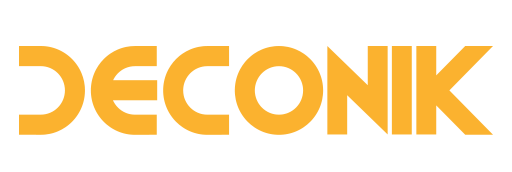آموزش کار با میدی کنترلر
 راهنمای شروع کار با میدی کنترلر پیش از شروع به کار با این کنترلرها، کاربر باید نرمافزار درایور ارائهشده به همراه دستگاه را نصب کند. راهنماییهای درجشده برای نصب صحیح را مرحله به مرحله طی کنید. البته لازم به ذکر است که میدی کنترلرهای مدرن و امروزی معمولاً نیازی به درایور ندارند و تنها با اتصال این دستگاهها به کامپیوتر و تنظیم آنها در DAW، میتوان از آنها استفاده کرد. گامهای ابتدایی:
راهنمای شروع کار با میدی کنترلر پیش از شروع به کار با این کنترلرها، کاربر باید نرمافزار درایور ارائهشده به همراه دستگاه را نصب کند. راهنماییهای درجشده برای نصب صحیح را مرحله به مرحله طی کنید. البته لازم به ذکر است که میدی کنترلرهای مدرن و امروزی معمولاً نیازی به درایور ندارند و تنها با اتصال این دستگاهها به کامپیوتر و تنظیم آنها در DAW، میتوان از آنها استفاده کرد. گامهای ابتدایی:
- کابل میدی را به کنترلر و کامپیوتر خود متصل کنید.
- بیشتر کنترلرها برق لازم برای کار را از طریق درگاه USB کامپیوتر دریافت میکنند؛ اما اگر دستگاه شما برق خود را از کامپیوتر دریافت نمیکند، باید دستگاه را به منبع برق مناسب وصل کنید.
- حال برای راهاندازی دستگاه آماده هستید. پس از شناسایی صحیح دستگاه توسط نرمافزار قادر خواهید بود که ورودیها و خروجیهای مربوط به کنترلر خود را در نرمافزار آهنگسازی انتخاب کنید.
- اگر این مراحل را بهدرستی انجام داده باشید، اکنون میتوانید از میدی کنترلر خود استفاده کنید. با فعالسازی کامل میدی کنترلر، ورودیها و خروجیهای آن در تنظیمات DAW شما دیده خواهد شد و پس از انتخاب آنها، میتوانید تمامی سینتها و پلاگینهای خود را بهصورت یکپارچه بنوازید.
کنترلرهایی که از Instant Mapping پشتیبانی میکنند به احتمال زیاد میدی کنترلر شما از تکنولوژی Instant Mapping برای اتصال به سازهای مختلف پشتیبانی میکند. به لطف پشتیبانی از این تکنولوژی، وقتی یک ساز مجازی را انتخاب میکنید، سیستم بهطور خودکار پارامترهای موجود در ساز مجازی را به کنترلهای موجود بر روی میدی کنترلر متصل میکند.  برای مشخص کردن اینکه دستگاه شما از این تکنولوژی پشتیبانی میکند یا نه، گامهای زیر را دنبال کنید:
برای مشخص کردن اینکه دستگاه شما از این تکنولوژی پشتیبانی میکند یا نه، گامهای زیر را دنبال کنید:
- در پنجره تنظیمات نرمافزار آهنگسازی (DAW)، به قسمت MIDI/Sync مراجعه کرده و گزینه Control Surface را انتخاب کنید.
- بعد از انتخاب کردن این گزینه، درگاهی که کنترلر از طریق آن به کامپیوتر متصل شده است را انتخاب کنید.
- هر کنترلر ممکن است امکانات مختلفی را با استفاده از تکنولوژی Instant Mapping فعال کند.
- با رجوع به بخش Control Surface میتوانید مشاهده کنید که کدام کاربریها بهطور اتوماتیک به کنترلر شما متصل میشوند.
- اگر کنترلر شما از این فناوری پشتیبانی نمیکند، باید مسیر هر کاربری را بهطور دستی به کنترلر خود متصل کنید.
کنترلرهایی که از Instant Mapping پشتیبانی نمیکنند اگر میدی کنترلر شما از قابلیت Instant Mapping برخوردار نیست، باید آن را بهصورت دستی تنظیم کنید. برای تنظیم و مپینگ دستی میدی کنترلر، مراحل زیر را انجام دهید:
- در فهرست Preferences وارد بخش MIDI/Sync شوید و پورت ورودی Remote Controller را مشخص کنید.
- این امر به شما امکان کنترل تمامی سازها و پلاگینها را به وسیله میدی کنترلر میدهد.
- برای کنترل اینسترومنت مد نظر خود به وسیله میدی، دکمه MIDI که در گوشه پنجره آن قرار دارد را بفشارید.
- اینسترومنت یا دستگاه مد نظر خود را انتخاب کنید و ناب را بر روی آن قرار دهید.
- دوباره گزینه میدی را انتخاب کنید.
- با انجام این مراحل، اکنون میتوانید اینسترومنت مد نظر خود را بهآسانی به وسیله میدی کنترلر بنوازید و تنظیم کنید.
یک نکته مهم برخی اوقات ممکن است کامپیوتر شما دستگاه MIDI متصلشده را شناسایی نکند؛ اگر میدی کنترلر متصلشده را در تنظیمات مربوطه پیدا نکردید، از اتصال صحیح آن به کامپیوتر و روشن بودن آن اطمینان حاصل کنید. اگر میدی کنترلر روشن بود و بهصورت صحیح به کامپیوتر متصل شده بود، کابل آن را از کامپیوتر جدا کرده و یک بار دیگر متصل کنید. این امر برای هر دستگاه دیگری که آن را مَپ کردهاید اما آن را در تنظیمات پیدا نمیکنید یا به پیامهای میدی پاسخ نمیدهد نیز صدق میکند. پس از اتصال دستگاه، کمی صبر کنید و اگر توسط کامپیوتر شناسایی نشد، آن را جدا کرده و دوباره به کامپیوتر متصل کنید. جمعبندی سازهای متنوعی را میتوان با استفاده از میدی کنترلرها کنترل کرد؛ لذا میدی کنترلر بخشی اساسی از استودیوی موسیقی به شمار میرود. پس برای هر موزیسینی مهم است که نحوه کار میدی کنترلر را درک کرده و با استفاده از آن، خلاقیت و تنوع را به موسیقی خود اضافه کند. این کنترلرها به شما اجازه میدهند که چند دستگاه را بهطور همزمان کنترل کنید و مزیت استفاده از میدی کنترلرها نیز در همین امر است.